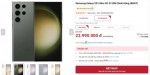Cách biến smartphone thành màn hình cho máy tính
Hôm nay sẽ hướng dẫn bạn đọc cách biến smartphone chạy Android thành màn hình phụ cho máy tính.
Việc trang bị nhiều màn hình sẽ giúp người dùng dễ dàng thao tác, chuyển đổi qua lại giữa các ứng dụng mà không cần phải tắt/bật, tăng hiệu năng làm việc... Tuy nhiên, việc trang bị thêm màn hình phụ thường khá tốn kém và chắc chắn sẽ không cơ động nếu bạn muốn sử dụng nó với laptop.

Spacedesk được cung cấp hoàn toàn miễn phí, cho phép bạn biến các thiết bị Android thành màn hình phụ cho máy tính. Việc kết nối được thực hiện thông qua WiFi, nghĩa là sẽ không có dây nhợ lằng nhằng và bạn có thể sử dụng màn hình phụ này ở bất cứ đâu.
Bước 1: Cài Spacedesk cho máy tính
Đầu tiên, bạn cần cài trình điều khiển (driver) Spacedesk cho máy tính Windows tại địa chỉ http://spacedesk.ph/download/. Tại đây sẽ có hai phiên bản gồm 32-bit và 64-bit được liệt kê tại mục spacedesk DRIVER software for Windows Primary PC (server).
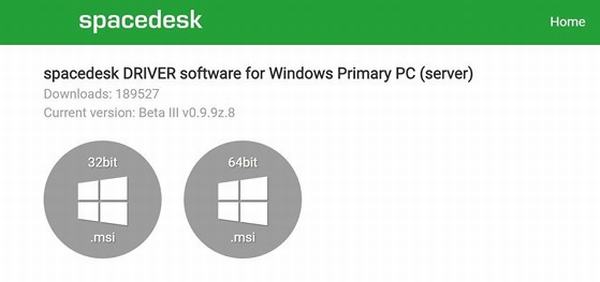
Hầu hết các máy tính đời mới hiện nay đều là 64-bit, do vậy hãy nhấp vào nút 64-bit nếu bạn đã mua máy tính trong vòng năm năm trở lại đây. Tuy nhiên, nếu không rõ phiên bản đang sử dụng, người dùng chỉ cần nhấn phải chuột vào biểu tượng My Computer (hoặc This PC) trên màn hình và chọn Properties.
Khi đã tải về, bạn cần tiến hành cài đặt và làm theo các bước hướng dẫn trên màn hình, cuối cùng, khởi động lại máy tính để áp dụng các thay đổi.

Bước 2: Cài Spacedesk trên thiết bị Android
Đến đây, bạn đã hoàn thành các bước chuẩn bị cần thiết trên máy tính chạy Windows. Việc tiếp theo bạn cần làm là truy cập vào cửa hàng Google Play để cài Spacedesk cho thiết bị Android tại https://goo.gl/xFJ5FK. Thao tác cài đặt tương tự như các ứng dụng thông thường khác.
.jpg)
Bước 3: Kết nối thiết bị Android với PC
Trước tiên, hãy chắc chắn smartphone đã kết nối vào cùng mạng WiFi với máy tính. Tiếp theo, bạn cần mở ứng dụng trên smartphone hoặc tablet và chờ một lát để Spacedesk tìm kiếm, khi đã có kết quả, người dùng chỉ cần chạm vào nút Connect.

Tuy nhiên, nếu smartphone không dò thấy máy tính, bạn cần bỏ chọn mục Auto Network Search, sau đó nhập địa chỉ IP local của máy tính một cách thủ công. Nếu bạn không biết địa chỉ IP local của máy tính, chỉ cần truy cập vào trang này, sau đó sao chép lại dãy số nằm trong ô màu xanh ở đầu trang.
Cuối cùng, bạn chỉ cần nhấn nút Connect để kết nối hai thiết bị với nhau.
Bước 4: Sử dụng smartphone hoặc tablet như màn hình phụ
Lúc này, màn hình desktop trên Windows sẽ xuất hiện trên smartphone, mọi thứ diễn ra trên máy tính đều được phản chiếu (mirroring) y hệt lên màn hình điện thoại.
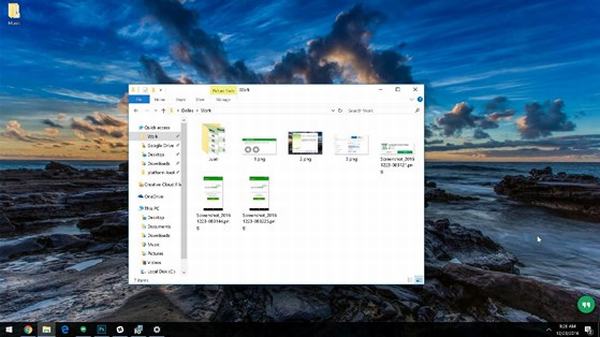
Nếu muốn sử dụng smartphone như một màn hình phụ thứ hai thay vì phản chiếu mọi thứ trên màn hình chính như trên, bạn chỉ cần nhấn chuột phải lên vị trí trống bất kỳ trên màn hình desktop và chọn Display Settings.
Từ đây, bạn hãy sử dụng trình đơn xổ xuống gần dưới cùng của cửa sổ để chọn Extend these displays, xong nhấn nút Apply để áp dụng.
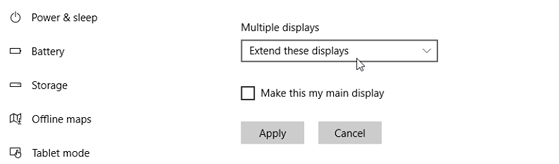
Nếu cảm thấy hữu ích, bạn đừng quên chia sẻ bài viết cho nhiều người cùng biết hoặc để lại bình luận khi gặp rắc rối trong quá trình sử dụng.
Theo kynguyenso
- Cảnh báo bệnh về da thường gặp trong mùa hè và cách phòng tránh
- 6 lợi ích của loại trái cây thân thiện với bệnh tiểu đường
- Những thực phẩm này hâm lại có thể thành 'thuốc độc'
- Dùng quạt điện mùa hè nên để quay hay đứng yên?
- Kiếm 1,8 tỷ đồng mỗi năm nhờ nghề thử thức ăn cho thú cưng
- Ngược dòng thế giới, giá vàng SJC lại tăng nhanh
- Thời điểm uống thuốc cao huyết áp tốt nhất trong ngày, người bệnh cao huyết áp phải biết điều này
- Muôn kiểu thủ đoạn lừa đảo trên không gian mạng, người dân cần trang bị những gì?
- Bé gái 12 tuổi ở Hà Nội sinh con do bị hi.ế.p dâm: Công an lấy mẫu ADN điều tra
- Tin sáng 18/4: Sắp hạn chế biểu diễn đối với nghệ sĩ vi phạm; diễn biến mới vụ bé gái 12 tuổi ở Hà Nội sắp sinh con
- 10 ô tô rẻ nhất Việt Nam đầu năm 2018
- Động cơ ô tô có bị ảnh hưởng gì không khi chuyển sang sử dụng xăng E5
- Tịch thu 24.000 ôtô 'già nua': Được không?
- Ô tô nhập khan hiếm, giá không giảm
- Galaxy Note8, Galaxy S8+ tụt pin nhanh, Samsung nói gì?
- Bảng giá Ford tháng 1/2018: "Vua bán tải" Ranger giảm giá 10-20 triệu đồng
- Bảng giá xe Piaggio tháng 1/2018
- Bảng giá xe máy SYM tháng 1/2018 mới nhất hôm nay
- Ô tô cỡ nhỏ có cơ hội giảm giá
- 4 cách tăng tốc độ WiFi
- Hai học sinh ở Lâm Đồng bị đánh nhầm đến nguy kịch
- Người đàn ông giật túi xách khi đi mua cháo cho con
- Từ 1/7/2024 không cần hộ chiếu (passport) người đi máy bay chỉ phải mang theo một loại giấy tờ này
- Tin sáng 18/4: Sắp hạn chế biểu diễn đối với nghệ sĩ vi phạm; diễn biến mới vụ bé gái 12 tuổi ở Hà Nội sắp sinh con
- Bé gái 12 tuổi ở Hà Nội sinh con do bị hi.ế.p dâm: Công an lấy mẫu ADN điều tra
- Muôn kiểu thủ đoạn lừa đảo trên không gian mạng, người dân cần trang bị những gì?
- Thời điểm uống thuốc cao huyết áp tốt nhất trong ngày, người bệnh cao huyết áp phải biết điều này
- Ngược dòng thế giới, giá vàng SJC lại tăng nhanh
- Kiếm 1,8 tỷ đồng mỗi năm nhờ nghề thử thức ăn cho thú cưng
- Dùng quạt điện mùa hè nên để quay hay đứng yên?
- Hai học sinh ở Lâm Đồng bị đánh nhầm đến nguy kịch
- Người đàn ông giật túi xách khi đi mua cháo cho con
- Từ 1/7/2024 không cần hộ chiếu (passport) người đi máy bay chỉ phải mang theo một loại giấy tờ này
- Tin sáng 18/4: Sắp hạn chế biểu diễn đối với nghệ sĩ vi phạm; diễn biến mới vụ bé gái 12 tuổi ở Hà Nội sắp sinh con
- Bé gái 12 tuổi ở Hà Nội sinh con do bị hi.ế.p dâm: Công an lấy mẫu ADN điều tra
- Chuyện lạ ở Lâm Đồng: 3 chị em ruột cưới cùng 1 ngày, tất cả cùng đến hôn trường tiệc cưới
- Muôn kiểu thủ đoạn lừa đảo trên không gian mạng, người dân cần trang bị những gì?
- Thời điểm uống thuốc cao huyết áp tốt nhất trong ngày, người bệnh cao huyết áp phải biết điều này
- Ngược dòng thế giới, giá vàng SJC lại tăng nhanh
- Kiếm 1,8 tỷ đồng mỗi năm nhờ nghề thử thức ăn cho thú cưng